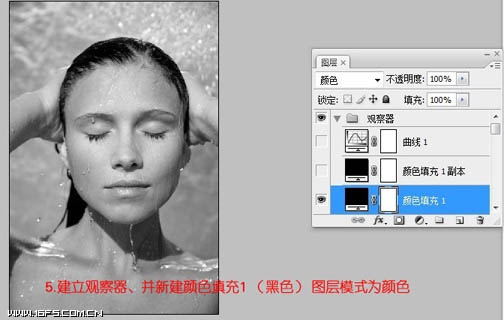PS修复偏灰多斑的人物像
发布时间:2015-05-12 来源:查字典编辑
摘要:图片有点偏灰,人物脸部的肤色缺少质感。处理的时候需要逐步增亮,同时还需要修复脸部的斑点和杂色。教程中用了一种非常实用的祛斑方法,双曲线法。这...
图片有点偏灰,人物脸部的肤色缺少质感。处理的时候需要逐步增亮,同时还需要修复脸部的斑点和杂色。教程中用了一种非常实用的祛斑方法,双曲线法。这种方法操作起来简单,效果非常完美。
原图

<点小图查看大图>
最终效果
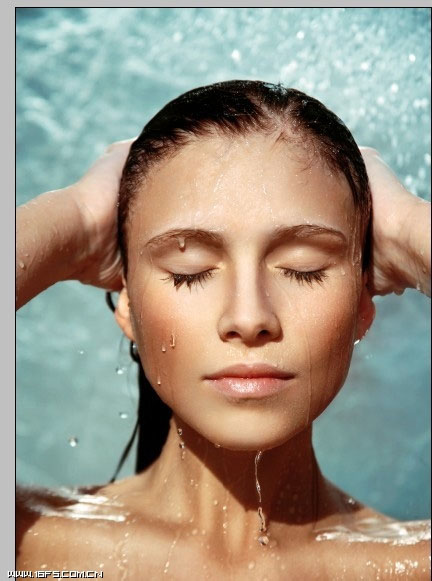
1、调整自动色阶(图像—调整—自动色阶),去灰。
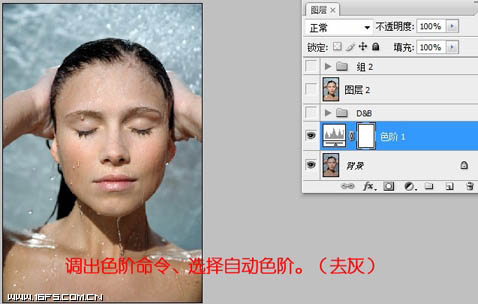
2、新建空白层,选择修复画笔工具,对较明显的瑕疵进行处理。
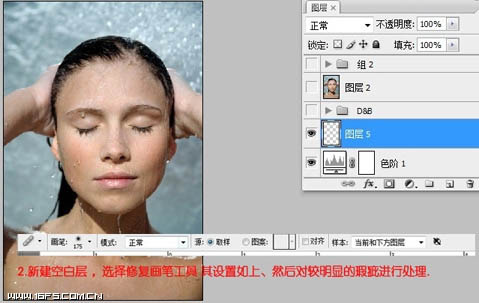
3、创建新组,并在组内建立曲线调整层,如下。

4、一个提亮。

5、一个压暗。
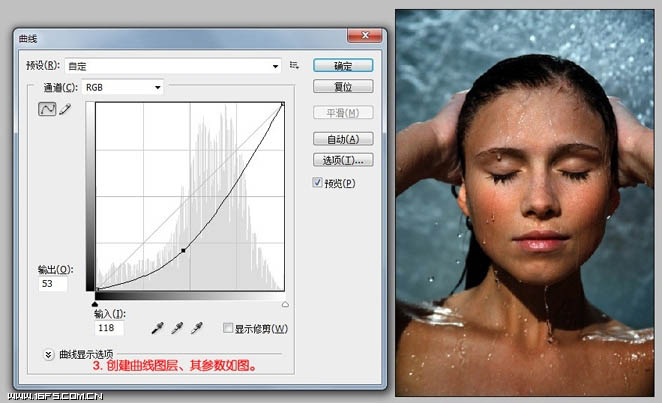
6、建立观察器、并新建颜色填充1 (黑色) 图层模式为颜色。